- Avtor Jason Gerald [email protected].
- Public 2024-01-19 22:14.
- Nazadnje spremenjeno 2025-01-23 12:44.
Ta wikiHow vas uči, kako dodati modifikacije (spremembe) v namizno in mobilno različico Minecrafta. Modov ne morete dodati konzoli Minecraft ali Windows 10, lahko pa jih zaženete v Pocket Edition in Java Edition. Če želite v svojo napravo Android ali iPhone dodati modifikacije, najprej namestite aplikacijo drugega proizvajalca.
Korak
Metoda 1 od 3: Na namiznem računalniku
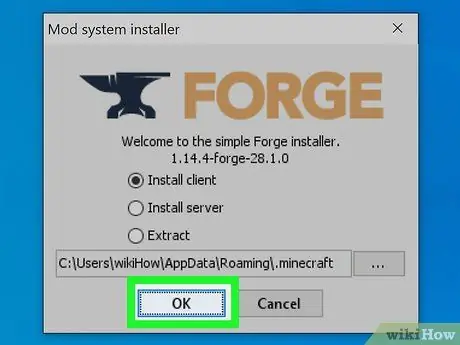
Korak 1. Namestite Minecraft Forge
Če želite zagnati mod v računalniku Mac ali Windows, namestite najnovejšo različico Minecraft Forge. Ta aplikacija Minecraftu omogoča uporabo modifikacij, ki jih prenesete.
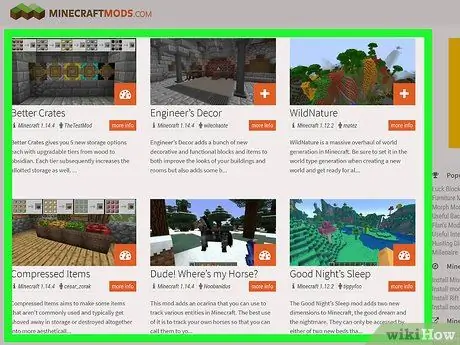
Korak 2. Prenesite želeni mod
Obiščite spletno mesto za mod Minecraft, nato poiščite želeni mod in ga prenesite. Nekatera priljubljena spletna mesta ponudnikov mod Minecraft vključujejo:
- https://www.minecraftmods.com/
- https://www.9minecraft.net/
- V iskalnik Google lahko vnesete tudi določeno vrsto modov (npr. "Tanki"), ki ji sledi "minecraft mod" in poiščete rezultate.
- Pazite, da ne prenesete ničesar, za kar skupnost spletnih mest ne zagotavlja varnosti.
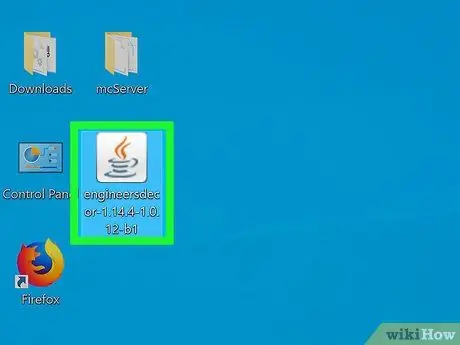
Korak 3. Izberite datoteko mod
Na mestu za shranjevanje v računalniku poiščite novo preneseno datoteko mod. Nato kliknite datoteko, da jo kopirate. Datoteka mod je logotip Java na belem ozadju.
Če ste datoteko mod prenesli kot mapo ZIP, datoteko najprej izvlecite, preden jo izberete
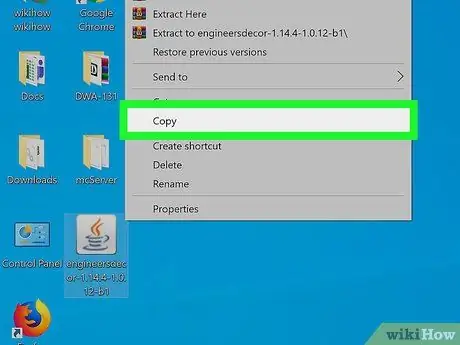
Korak 4. Kopirajte datoteko
To lahko storite tako, da pritisnete Ctrl+C (za Windows) ali Command+C (za Mac).
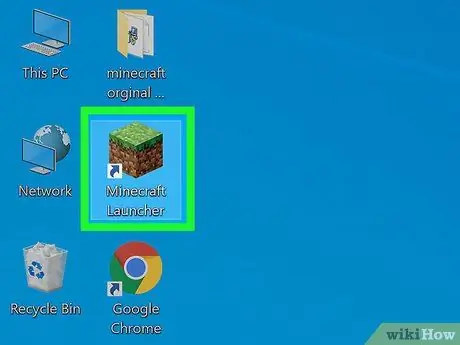
Korak 5. Zaženite zaganjalnik Minecraft
Dvokliknite ikono Minecraft, ki je košček umazanije s travo na vrhu. Zaganjalnik Minecraft se bo zagnal in posodobil, ko bo zastarel.
Od januarja 2018 je najnovejša različica zaganjalnika 1.12.2
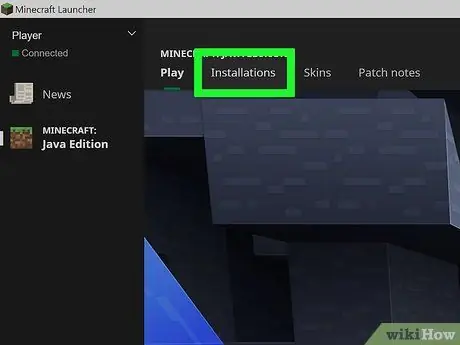
Korak 6. Kliknite Zaženi možnosti
Ta zavihek je v zgornjem desnem kotu okna zaganjalnika.
Če ta zavihek ne obstaja, najprej kliknite v zgornjem desnem kotu
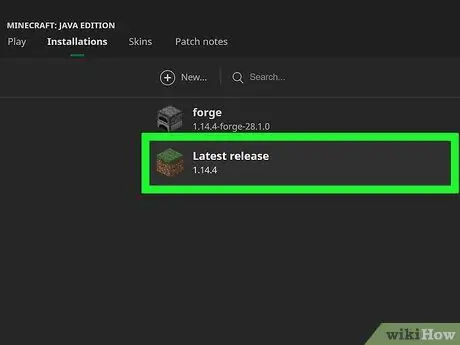
Korak 7. Kliknite Zadnja izdaja
Nahaja se na sredini okna.
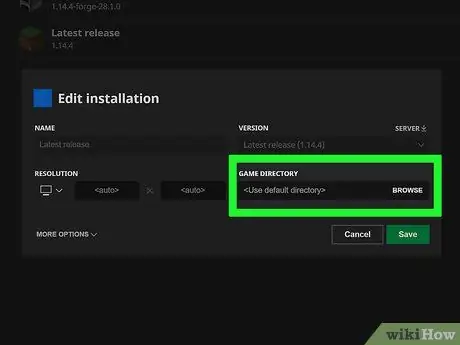
Korak 8. Kliknite zeleno puščico "Imenik iger"
Nahaja se na desni strani okna zaganjalnika, nasproti gumba »Imenik iger«. S tem se odpre mapa, v kateri je shranjena vsa vsebina igre Minecraft.
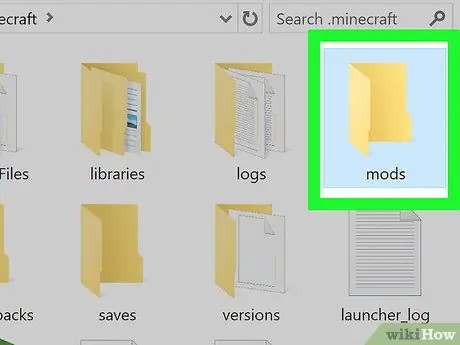
Korak 9. Odprite mapo "mods"
Dvokliknite mapo "mods", da to storite. Če mapa "mods" ne obstaja, jo ustvarite:
- Windows - Kliknite Domov, izberite Nova mapa, vnesite mods in pritisnite Enter.
- Mac - Kliknite mapa, izberite Nova mapa, vnesite mods in pritisnite Return.
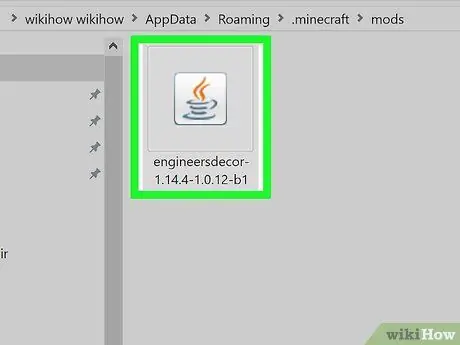
Korak 10. Prilepite datoteko mod
Kliknite prazen prostor v mapi "mods", nato pritisnite Command+V (računalniki Mac) ali Ctrl+V (Windows). Datoteke mod bodo premaknjene v to mapo.
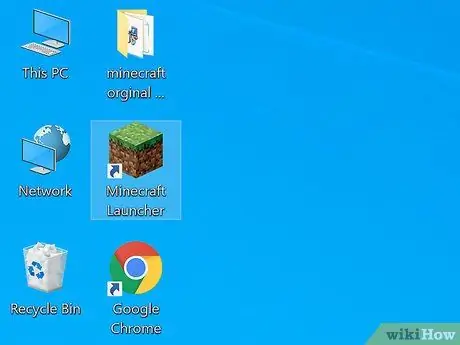
Korak 11. Zaprite in znova odprite zaganjalnik
Na tej točki lahko tudi zaprete mapo mods.
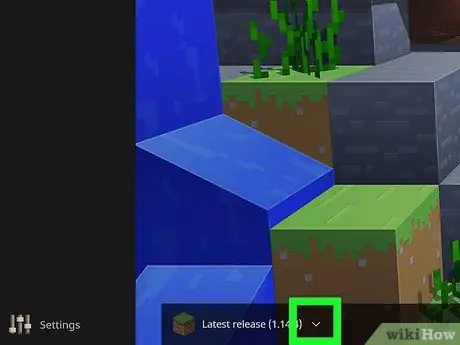
Korak 12. Kliknite puščico "Profil"
Desno od velikega zelenega gumba, na katerem piše IGRAJ. Prikazal se bo pojavni meni.
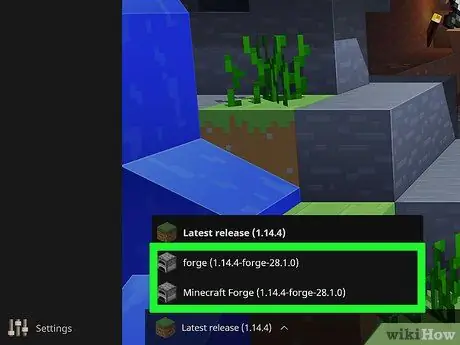
Korak 13. Kliknite možnost »minecraft forge«
Ta možnost je številka različice Minecraft Forge. To dejanje vam omogoča, da naložite mod.
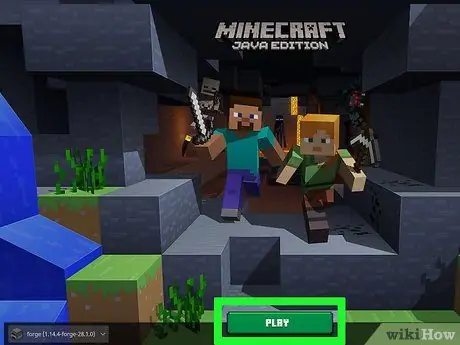
Korak 14. Kliknite gumb PLAY
Minecraft se bo naložil skupaj z vsemi modi, ki so bili dodani v mapo "mods". Ko zaženete igro (z novim ali obstoječim svetom), se bo mod samodejno zagnal.
- Če želite prenehati uporabljati mod, se vrnite na svoj profil Minecraft v zaganjalniku tako, da kliknete puščico z napisom »Profil« in kliknete Minecraft in kliknite IGRAJ.
- Če izbrišete datoteke mod v mapi "mods", bodo izginile tudi iz Minecrafta.
Metoda 2 od 3: Na iPhoneu
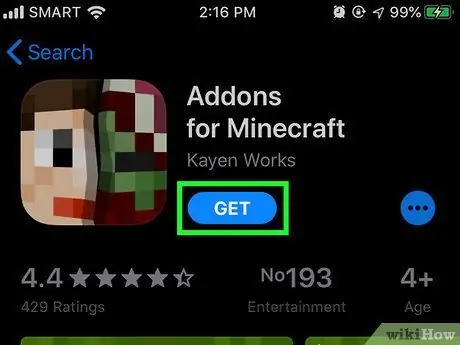
Korak 1. Prenesite aplikacijo MCPE Addons
Kako narediti:
-
Odprite aplikacijo Trgovina z aplikacijami
- Dotaknite se Iskanje
- Dotaknite se iskalnega polja na vrhu zaslona.
- V iskalno polje vnesite dodatke mcpe.
- Dotaknite se Iskanje
- Dotaknite se DOBI ki je na desni strani aplikacije "Dodatki MCPE - dodatki za Minecraft".
- Ko boste pozvani, vnesite geslo ali Touch ID.
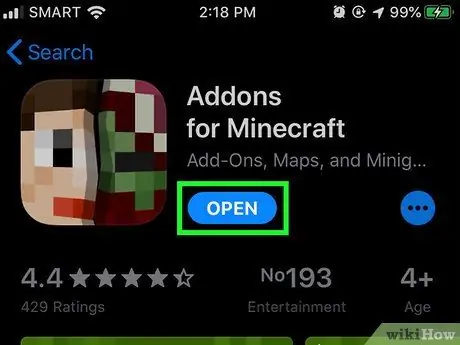
Korak 2. Zaženite dodatke MCPE
Dotaknite se ODPRTO v trgovini App Store ali se dotaknite pikselizirane ikone aplikacije MCPE Addons na začetnem zaslonu iPhone.
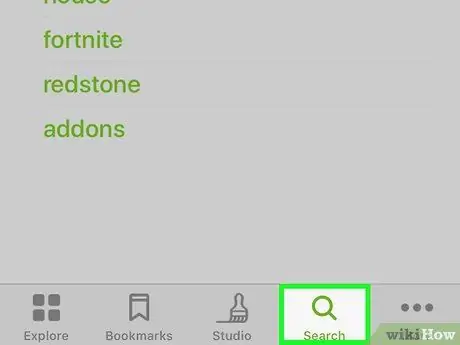
Korak 3. Poiščite želeni mod
Pomaknite se navzdol za brskanje po razpoložljivih kategorijah ali se dotaknite Iskanje
na dnu zaslona, da odprete iskalno polje, kjer lahko iščete načine po opisu ali imenu.
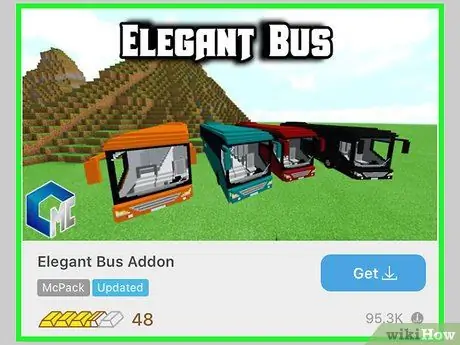
Korak 4. Izberite želeni način
Ko najdete mod, ki ga želite prenesti, se ga dotaknite, da odprete njegovo stran.
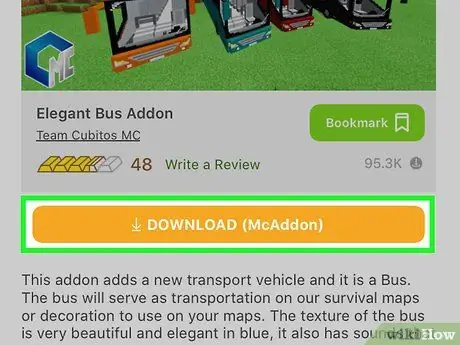
Korak 5. Dotaknite se DOWNLOAD
Ta oranžni gumb je pod fotografijo predogleda mod.
Če najdete več kot en gumb PRENESI, ponovite ta postopek za vsak gumb.
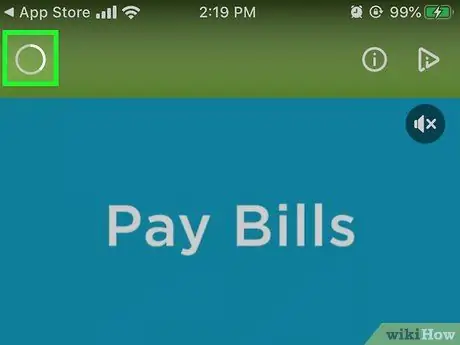
Korak 6. Počakajte, da se oglasi prikažejo, dokler ne morete zapreti
Običajno trajanje oglasa traja 5 ali 6 sekund. Po tem ikona X se prikaže v zgornjem kotu zaslona.
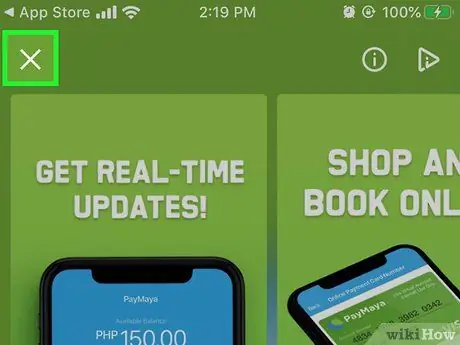
Korak 7. Zaprite oglas
Dotaknite se znaka X v zgornjem levem ali desnem kotu zaslona. Vrnili se boste na stran mod.
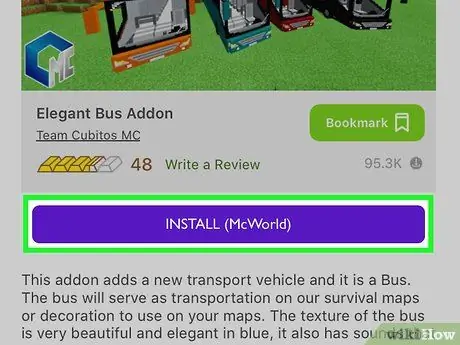
Korak 8. Dotaknite se vijoličnega gumba INSTALL
Prikazal se bo pojavni meni.
Če obstaja več gumbov NAMESTITE za datoteko se vrnite v aplikacijo, potem ko ste namestili prvo datoteko, in ponovite postopek.
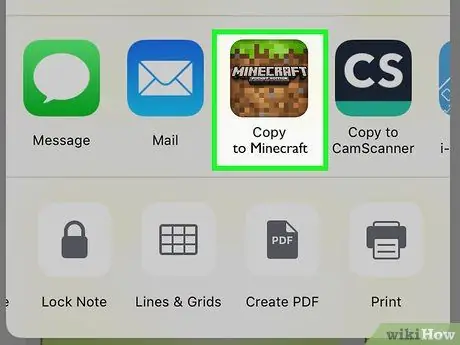
Korak 9. V pojavnem meniju se dotaknite Minecraft
Zagnala se bo aplikacija Minecraft in načini, ki jih vsebuje.
- Morda se boste morali pomakniti desno (povlecite v levo), da poiščete ikono aplikacije Minecraft.
- Če Minecraft ni na seznamu, se pomaknite v desno, tapnite Več, nato tapnite beli gumb na desni strani Minecraft.
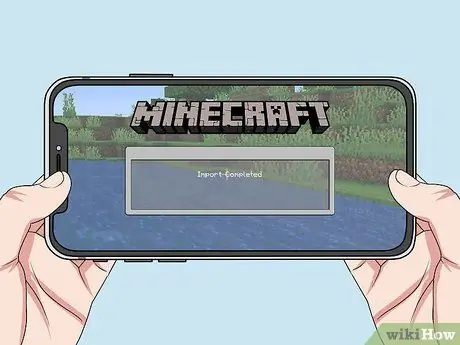
Korak 10. Počakajte, da je mod nameščen
Nadaljujete lahko, ko se na vrhu zaslona prikaže obvestilo »Uvoz končan« ali »Uvoz uspešen«.
Če obstaja več gumbov NAMESTITE, dvakrat se dotaknite gumba Domov, v pogledu aplikacije izberite MCPE Addons in nato tapnite gumb NAMESTITE nato in ponovite postopek namestitve.
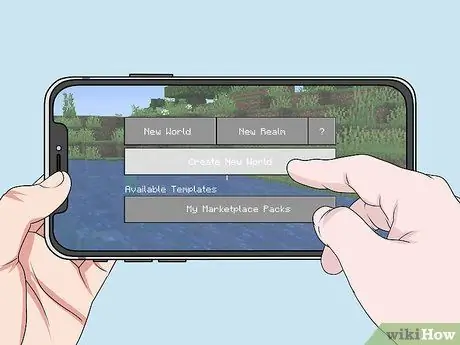
Korak 11. Ustvarite nov svet
Ko je Minecraft odprt, tapnite Igraj, tapnite Ustvari novo, tapnite Ustvarite nov svet, se pomaknite navzdol z leve strani zaslona in tapnite Paketi virov (oz Vedenjski paketi če ste to prenesli). Nato izberite preneseni način in se dotaknite + pod njim, nato se dotaknite Igraj. Svet, ki ga ustvarite, bo vseboval nameščene načine.
Metoda 3 od 3: V sistemu Android
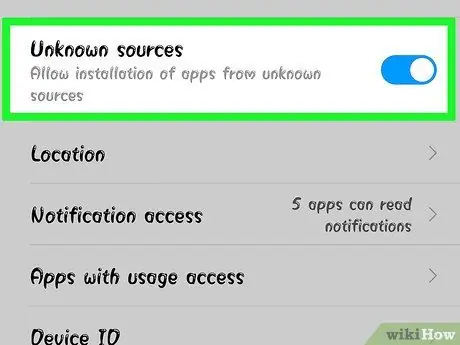
Korak 1. Dovolite napravi, da prenese datoteke iz neznanih virov
Androidu lahko dovolite nalaganje datotek iz neznanih virov tako, da odprete Nastavitve, trk Varnost in aktivirajte možnost Neznan vir.
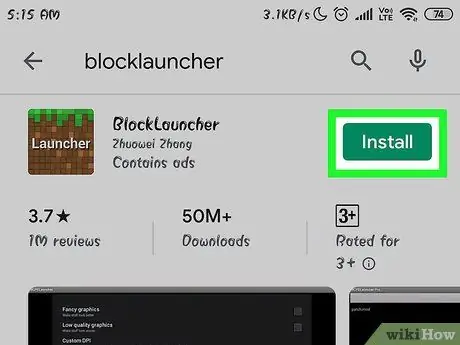
Korak 2. Prenesite aplikacijo BlockLauncher
Kako narediti:
-
Teči Trgovina Google Play
- Dotaknite se iskalnega polja.
- Vnesite blocklauncher
- Dotaknite se BlockLauncher v rezultatih, prikazanih v spustnem meniju.
- Dotaknite se NAMESTITE
- Dotaknite se SPREJMI
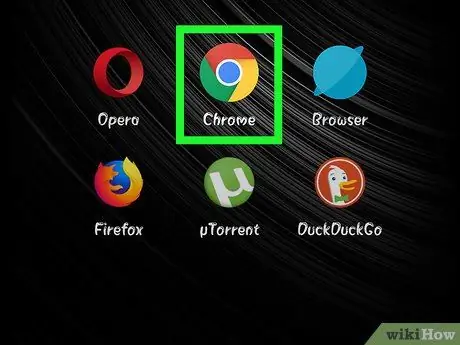
Korak 3. Zaženite Google Chrome
Dotaknite se ikone Chroma, ki je rdeč, rumen, zelen in modri krog.

Korak 4. Obiščite spletno mesto MCPEDL
V Chromovo naslovno vrstico vnesite https://mcpedl.com/category/mods/, nato se dotaknite Iskanje ali Enter.
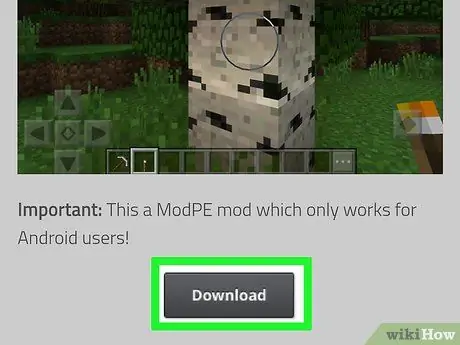
Korak 5. Prenesite mod, ki ga iščete
Poiščite želeni mod, nato ga prenesite tako, da se pomaknete navzdol po zaslonu in se dotaknete povezave Prenesi.
Nekateri načini imajo več povezav za prenos. V tem primeru izberite posamezne povezave
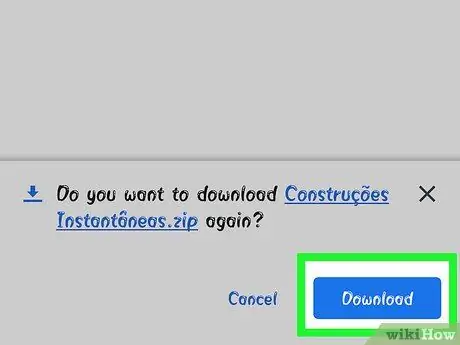
Korak 6. Ko se prikaže poziv, se dotaknite V redu
Vprašali vas bomo, ali jo želite prenesti, ker je datoteka iz neznanega vira. Dotaknite se v redu za nadaljevanje prenosa.
Morda bi morali počakati, da se oglas prikaže, in se dotakniti PRESKOČITE OGLAS preden se lahko dotaknete gumba Prenesi.
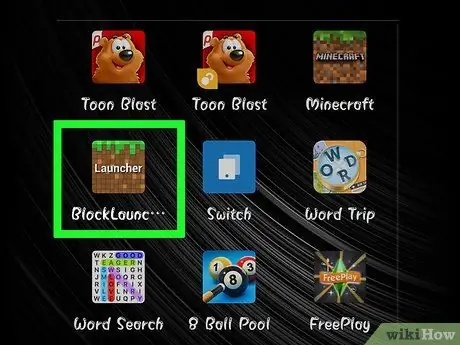
Korak 7. Zaženite BlockLauncher
Dotaknite se ikone BlockLauncher, ki spominja na aplikacijo Minecraft v obliki pikslov. BlockLauncher bo samodejno prepoznal Minecraft PE in ga odprl.

Korak 8. Dotaknite se ikone ključa na vrhu
Odpre se meni z nastavitvami.
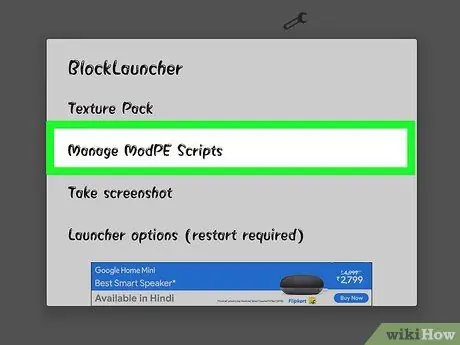
Korak 9. Dotaknite se možnosti Upravljanje skriptov ModPE
Ta možnost je na sredini menija. Prikaže se novo okno.
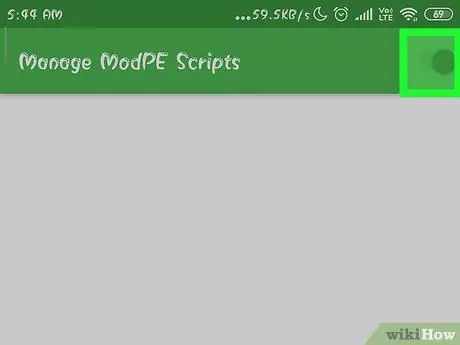
Korak 10. Prepričajte se, da ste omogočili upravljanje modov
Če je gumb na desni strani "Manage ModPE Script" bel in piše "OFF", ga pritisnite.
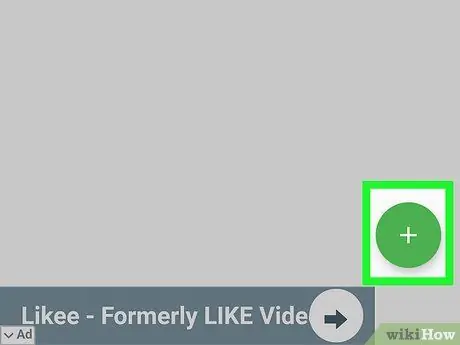
Korak 11. Dotaknite se v spodnjem desnem kotu
Prikazal se bo pojavni meni.
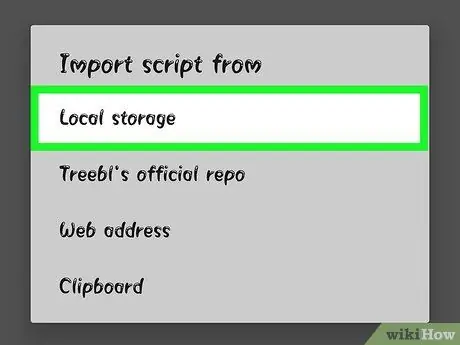
Korak 12. Dotaknite se možnosti Lokalni pomnilnik v meniju
Odpre se upravitelj datotek (raziskovalec datotek) za mapo Android.
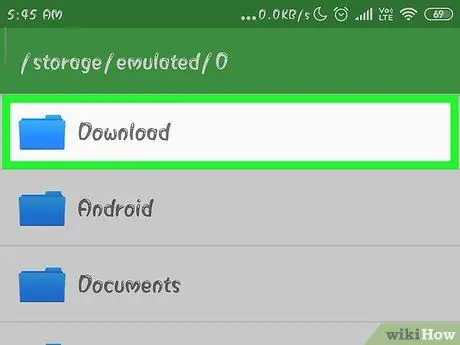
Korak 13. Dotaknite se Prenesi
Ta mapa je na vrhu okna.
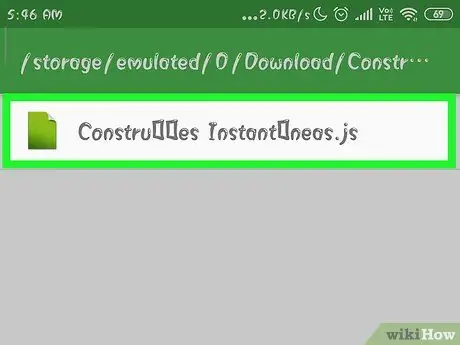
Korak 14. Izberite datoteko mod
Poiščite preneseno datoteko mod, nato se je dotaknite, da jo izberete.
Če naložite več datotek, se vrnite v mapo Prenesi znova in izberite drugo datoteko.
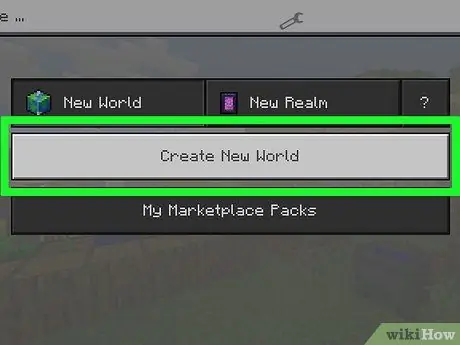
Korak 15. Ustvarite nov svet
Ko je odprta aplikacija Minecraft, se dotaknite Igraj, tapnite Ustvari novo, tapnite Ustvarite nov svet, nato tapnite Igraj. Nameščeni načini bodo na tem mestu samodejno uporabljeni v vašem svetu.
Modi bodo samodejno uporabljeni tudi za trenutni svet, vendar bodite previdni pri uporabi modov za svetove, ki jih želite normalno izvajati. Včasih lahko modovi uničijo ali popolnoma spremenijo svet
Nasveti
- Mod ni na voljo za izdaje konzol Minecraft ali Windows 10.
- Večina modov ne deluje na strežnikih za več igralcev.






